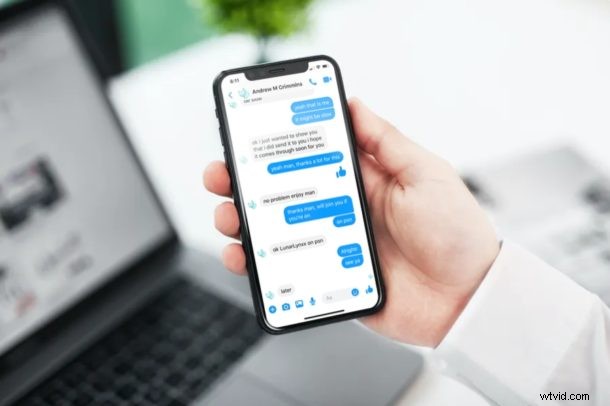
Sapevi che puoi effettuare videochiamate con Facebook Messenger? La prossima volta che vorrai contattare amici, familiari o colleghi, potresti prendere in considerazione l'utilizzo di Facebook Messenger per avviare una chat video e funziona anche per videochiamate facili su iPhone, iPad, Mac e PC Windows.
Non c'è dubbio che Facebook sia il più grande social network al mondo con oltre 2,6 miliardi di utenti attivi mensili e molti di noi hanno già account Facebook. Che tu sia un utente iOS, Mac, Android o Windows, sarai in grado di utilizzare l'app Messenger sui tuoi dispositivi poiché ha il supporto multipiattaforma.
Ti interessa sfruttare la funzione di videochiamata di Messenger per rimanere in contatto con i tuoi cari? Bene, sei sicuramente nel posto giusto. In questo articolo parleremo esattamente di come effettuare videochiamate con Facebook Messenger su iPhone, iPad, Mac e PC Windows.
Come effettuare videochiamate con Facebook Messenger su iPhone e iPad
Prima di tutto, devi installare l'app Facebook Messenger dall'App Store di Apple. Finché hai un account Facebook, dovresti essere in grado di usarlo subito. In caso contrario, iscriviti a un account Facebook (e non dimenticare che puoi mettere Mi Piace anche su Facebook) e segui semplicemente i passaggi seguenti.
- Apri l'app Messenger sul tuo iPhone o iPad.
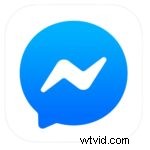
- Nella sezione Chat, tocca l'icona "componi" nell'angolo in alto a destra per iniziare una nuova conversazione. In alternativa, se vuoi videochiamare qualcuno con cui hai già avuto una conversazione, scorri le chat e apri la conversazione in particolare.
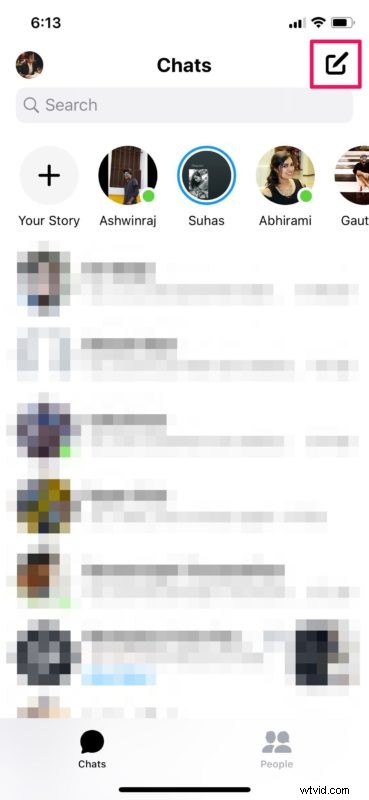
- Ora puoi utilizzare la barra di ricerca per trovare l'amico di Facebook con cui desideri effettuare una videochiamata. Una volta visualizzato il loro profilo nell'elenco, tocca il nome per selezionarli e premi "Fatto" come mostrato di seguito.
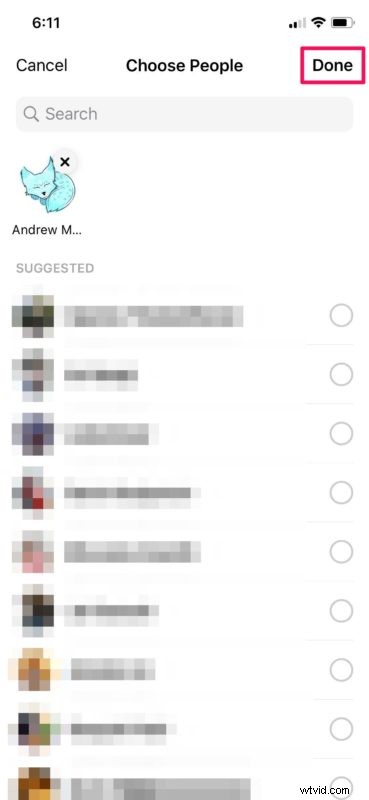
- Quindi, tocca semplicemente l'icona "video" situata nell'angolo in alto a destra per avviare la sessione di videochiamata.
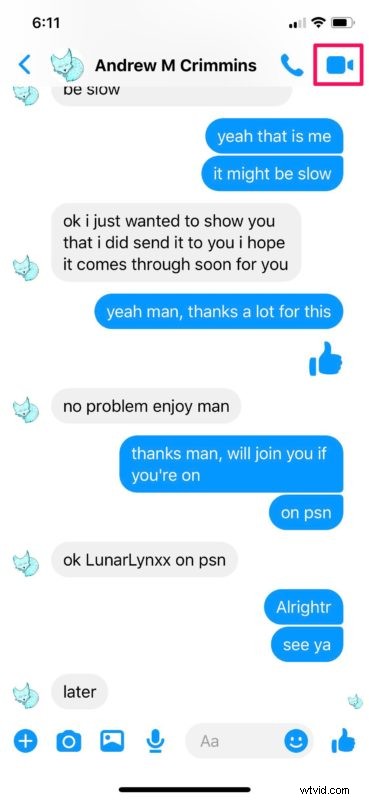
Questo è tutto. Ora sai come effettuare videochiamate utilizzando l'app Messenger su iPhone o iPad.
La stessa procedura può essere seguita anche per le videochiamate da dispositivo Android.
Come effettuare videochiamate con Facebook Messenger su Windows / Mac
Se sei su Windows, dovrai installare l'app Messenger da Microsoft Store prima di procedere con la procedura. Tuttavia, se sei su Mac, puoi scaricare l'app dal Mac App Store. La procedura è identica su entrambe le piattaforme.
- Apri l'app Messenger sul tuo dispositivo macOS o computer Windows.
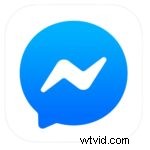
- Qui, se vuoi videochiamare qualcuno con cui hai già avuto una conversazione, scorri le chat e fai clic sulla conversazione in particolare. Per iniziare una nuova conversazione, tocca l'icona "componi" situata proprio accanto a Messenger. Usa la barra di ricerca per trovare il contatto di Facebook che desideri videochiamare. Prima di poter effettuare una videochiamata, devi inviare un SMS.
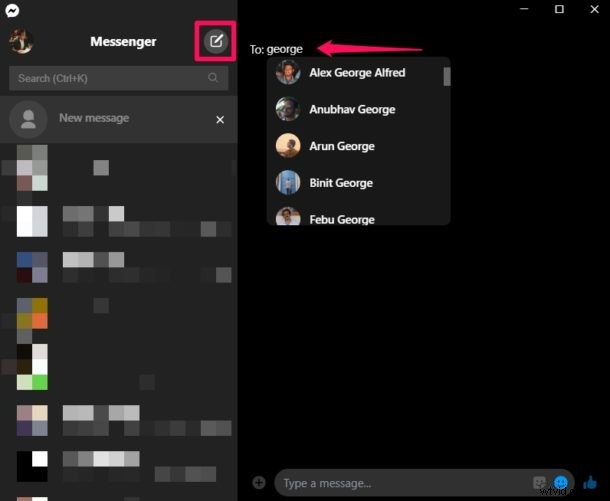
- Una volta inviato un SMS, le opzioni di chiamata verranno visualizzate in alto. Tocca l'icona "video" per iniziare la sessione di videochiamata.
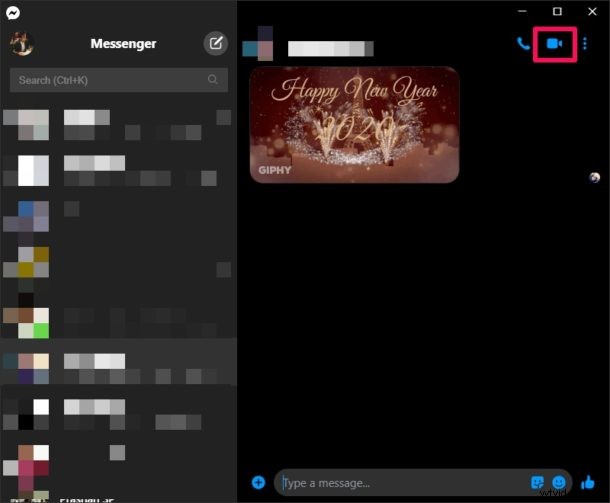
Che tu sia un utente Mac o Windows, questo è praticamente tutto ciò che devi fare per effettuare videochiamate con Messenger.
Allo stesso modo, puoi anche effettuare videochiamate di gruppo all'interno dell'app Facebook Messenger. Invece di selezionare un contatto come descritto sopra, puoi selezionare più persone per creare un nuovo gruppo e iniziare una sessione di chat video di gruppo in pochi secondi. Facebook consente agli utenti di creare videochiamate di gruppo con un massimo di 50 persone.
Cerchi soluzioni alternative per effettuare videochiamate? Ci sono così tanti servizi concorrenti che puoi provare, come Google Hangouts, Google Duo, Snapchat, Instagram e WhatsApp solo per citarne alcuni. Tutti questi servizi sono multipiattaforma e possono essere utilizzati per rimanere in contatto con i tuoi cari mentre sei via. E se vuoi fare grandi riunioni online, un'altra opzione per la videoconferenza è la configurazione e l'adesione a Zoom meet, che consente fino a 100 partecipanti. E ovviamente c'è anche FaceTime nell'ecosistema Apple.
Per competere con Zoom e il suo enorme aumento di popolarità di recente, Facebook sta attualmente testando Messenger Rooms in alcuni paesi, il che semplifica l'organizzazione di riunioni e aule online. Quando sarà disponibile, ci occuperemo anche di questo.
Ci auguriamo che tu sia riuscito a metterti in contatto con i tuoi amici, familiari e parenti con Facebook Messenger. Quali altri servizi di videochiamata hai provato prima e come si accumulano su Messenger? Condividi i tuoi pensieri e la tua esperienza nella sezione commenti in basso.
